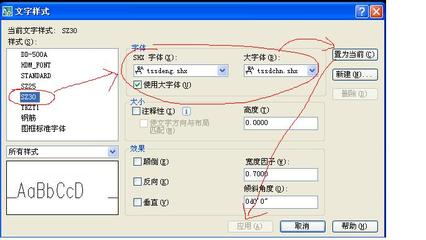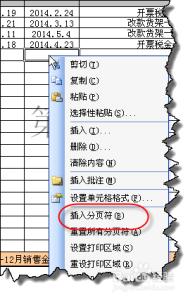日常工作中在使用Word编排文字时,有时需要输入人民币符号,虽然输入人民币符号的方法不少,但是仍然有些亲们对此不是很熟悉,今天在这里整理一下各种输入人民币符号的方法分享给大家。
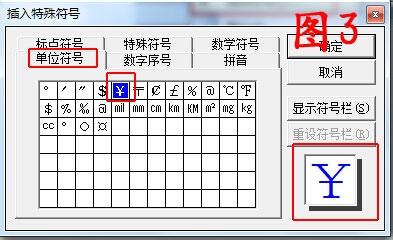
Word中如何插入人民币符号,人民币符号如何输入――工具/原料
Word 2003办公软件搜狗拼音输入法或其他输入法Word中如何插入人民币符号,人民币符号如何输入――方法/步骤
Word中如何插入人民币符号,人民币符号如何输入 1、
1、先来看看人民币符号是什么样子滴,一种是单羊,一种是双羊,如图1所示。
Word中如何插入人民币符号,人民币符号如何输入 2、
2、第一种方法,在Word中选择插入―特殊符号,如图2所示。
Word中如何插入人民币符号,人民币符号如何输入 3、
3、在“插入特殊符号”对话框中,点击“单位符号”选项卡,在里边找到人民币符号,最好点击确定就可以了,如图3所示。
Word中如何插入人民币符号,人民币符号如何输入 4、
4、第二种方法,一般的输入法都有软键盘,在软键盘上单击一下,在弹出的列表中选择“特殊符号”,如图4所示。(这里用的输入法是搜狗的)
Word中如何插入人民币符号,人民币符号如何输入_人民币的符号
Word中如何插入人民币符号,人民币符号如何输入 5、
5、在弹出的“符号集成”对话框中,找到“数学/单位”选项卡,在里边通过上一页下一页找到人民币符号,如图5所示。
Word中如何插入人民币符号,人民币符号如何输入 6、
6、第三种方法,在Word文档中选择插入---符号,注意不是特殊符号哦,如图6所示。
Word中如何插入人民币符号,人民币符号如何输入 7、
7、在弹出的“符号”对话框中,在字体列表中选择“拉丁文本”,然后下拉滚动条,就能找到人民币符号咧。而且是双羊滴
Word中如何插入人民币符号,人民币符号如何输入_人民币的符号
Word中如何插入人民币符号,人民币符号如何输入 8、
8、第四种方法,在Word文档编辑状态下,按住Alt键,然后依次按小键盘上的0165键,就会出现人民币符号,这个也是双羊滴。
Word中如何插入人民币符号,人民币符号如何输入――注意事项输入人民币符号的方法也许还有好多,我这里介绍的这几种足够使用啦,您感觉呢?
 爱华网
爱华网